Android वर Google खाते कसे तयार आणि कसे जोडावे?, आपल्या Android स्मार्टफोनवर एकाधिक Google आणि gmail खाती कशी व्यवस्थापित करावी? डिजिटल
आपल्या Android स्मार्टफोनवर एकाधिक Google आणि gmail खाती कशी व्यवस्थापित करावी
Contents
- 1 आपल्या Android स्मार्टफोनवर एकाधिक Google आणि gmail खाती कशी व्यवस्थापित करावी
- 1.1 Android वर Google खाते कसे तयार आणि कसे जोडावे ?
- 1.2 Google खाते तयार करा किंवा जोडा
- 1.3 आपल्या Android स्मार्टफोनवर एकाधिक Google आणि gmail खाती कशी व्यवस्थापित करावी ?
- 1.4 अतिरिक्त Google खाते जोडा
- 1.5 Google खात्याचे सिंक्रोनाइझेशन व्यवस्थापित करा
- 1.6 अनेक जीमेल खाती वापरा
- 1.7 आपल्या Android स्मार्टफोनमध्ये Google खाते कसे जोडावे
- 1.8 आपल्या फोनवर Google खाते कॉन्फिगर करणे का महत्वाचे आहे?
- 1.9 नवीन Android स्मार्टफोनवर Google खाते कॉन्फिगर करा
आपल्याकडे अद्याप Google खाते नाही आणि आपण एक तयार करू इच्छित आहात, काहीही सोपे असू शकत नाही. पुढे जाण्यापूर्वी, आपल्याकडे आधीपासूनच जीमेल पत्ता नाही हे तपासा. हे काहींसाठी स्पष्ट वाटू शकते, परंतु बरेच लोक अजूनही दुर्लक्ष करतात की जीमेल बॉक्स असणे स्वयंचलितपणे Google खात्याच्या निर्मितीस सूचित करते.
Android वर Google खाते कसे तयार आणि कसे जोडावे ?
जेव्हा आपण आपले Android प्राप्त केले, तेव्हा पहिली पायरी म्हणजे आपले Google खाते अभिज्ञापक तयार करणे किंवा प्रविष्ट करणे.
आपले Android डिव्हाइस अशा प्रकारे आपण त्यासंबंधित Google खात्याशी थेट दुवा साधला आहे. ईमेल, अजेंडा, संपर्कांचे सिंक्रोनाइझेशन, इ. त्यानंतर स्वयंचलित आहे.
Google द्वारे ऑफर केलेल्या सेवा आपल्या Google खात्याशी थेट दुवा साधल्या आहेत; आम्हाला जीमेल, नकाशे, यूट्यूब, गूगल हँगआउट्स, Google+, एल’अजेंडा Google, Google ड्राइव्ह, Google म्युझिक, गूगल ट्रान्सलेशन, Google comple, इ.
आपल्या स्मार्टफोनमध्ये अनेक Google खाती कॉन्फिगर करण्यास काहीही करण्यास मनाई करत नाही, जेणेकरून ईमेल, अजेंडा वाचू शकेल आणि आपल्या सर्व खात्यांचे संपर्क असतील.
आपला फोन लाँच करताना आपण Google खाते कॉन्फिगर केले नसल्यास, आम्ही आपल्याला आता असे करण्यास आमंत्रित करतो जेणेकरून Google द्वारे ऑफर केलेल्या विविध सेवांचा फायदा होईल.
Google खाते तयार करा किंवा जोडा
जेव्हा आपण प्रथम आपल्या गॅलेक्सी नोट 3 प्रज्वलित करता तेव्हा आपण आपला Google ईमेल आणि संबंधित संकेतशब्द तयार केला किंवा प्रविष्ट केला. म्हणूनच या ओळी वाचताना आपल्याकडे आधीपासूनच आपल्या फोनमध्ये Google खाते कॉन्फिगर केलेले आहे.
आपण अद्याप Google खाते कॉन्फिगर केलेले नसल्यास किंवा आपण दुसरे Google खाते जोडू इच्छित असल्यास, सूचना बारची नोंदणी करा सेटिंग्ज → टॅब सामान्य → लेखा.

मग दाबा खाते जोडा.

वर दाबा गूगल नवीन खाते कॉन्फिगर करण्यासाठी, या प्रकरणात Google.

वर दाबा विद्यमान खाते आधीपासून अस्तित्त्वात असलेल्या Google खात्याशी कनेक्ट होण्यासाठी किंवा दाबा नवीन आपण नवीन Google खाते तयार करू इच्छित असल्यास. नंतर चरण -चरण प्रक्रियेचे अनुसरण करा.

आपण नवीन खाते तयार केल्यास किंवा आपल्याकडे आधीपासूनच Google+ खाते (विद्यमान खाते) नसल्यास, आपल्याला Google+ समुदायामध्ये सामील होण्यासाठी ऑफर केले जाते, Google चे सोशल नेटवर्क. आपण आता आपले Google+ खाते तयार करण्याचे ठरविल्यास, आपल्याला आपले नाव आणि आडनाव प्रविष्ट करण्यास सांगितले जाईल. अन्यथा, या चरणांकडे दुर्लक्ष करा. आपण Google+ मध्ये आधीपासूनच नोंदणीकृत असल्यास, ही चरण आपल्यासमोर सादर केली जात नाही.
एका क्षणी, आपल्याला या Google खात्यात पेमेंट कार्ड संबद्ध करण्याची ऑफर दिली जाते. गूगल पोर्टफोलिओ एक व्हर्च्युअल पोर्टफोलिओ आहे जो आपल्याला आपली देय माहिती सुरक्षितपणे तसेच द्रुतपणे ऑनलाइन खरेदी संचयित करण्यास अनुमती देतो. याचा उपयोग Google Play Store वर Android अनुप्रयोग खरेदी करण्यासाठी केला जाईल. आपल्याला आपले खाते तयार करण्याची आवश्यकता नाही गूगल पोर्टफोलिओ लगेच. आम्ही अनुप्रयोगांच्या खरेदीसाठी समर्पित विभागात पाहू, ते पोस्टरियरी कसे तयार करावे. वर दाबा आता नाही. लक्षात ठेवा की विनामूल्य प्ले स्टोअर अनुप्रयोग डाउनलोड करण्यासाठी आपल्याला पेमेंट कार्ड जोडण्याची आवश्यकता नाही.

आपल्या स्मार्टफोनवर सिंक्रोनाइझ करण्यासाठी डेटा प्रकार निवडण्याची शेवटची पायरी आहे. प्रथम सर्व सिंक्रोनाइझेशन डेटा तपासा.


आपले नवीन Google खाते आता कॉन्फिगर केले आहे. आपल्याला या नवीन खात्यातून उदाहरणार्थ ईमेल प्राप्त होतील मार्गे मार्गे कोणत्याही विशिष्ट कॉन्फिगरेशनशिवाय जीमेल अनुप्रयोग आणि हे !
आपण Google बातम्या वापरता (फ्रान्समधील बातम्या) ? आपण आपल्या आवडत्या माध्यमांचे अनुसरण करू शकता. अनुसरण करा Google न्यूजवर फ्रेंड्रॉइड (आणि अंकमा).
आपल्या Android स्मार्टफोनवर एकाधिक Google आणि gmail खाती कशी व्यवस्थापित करावी ?
आपल्याकडे बर्याच Google किंवा जीमेल खाती असल्यास, आपल्या Android फोनवर त्यांचा संयुक्तपणे वापर करणे शक्य आहे. काही क्लिक पुरेसे आहेत.
जाहिरात, आपली सामग्री खाली चालू आहे
किंमत € 649 लाँच करा


संधी/पुनर्रचना
रकुटेन
Amazon मेझॉन मार्केटप्लेस
Amazon मेझॉन
इलेक्ट्रो डेपो
रकुटेन
Amazon मेझॉन मार्केटप्लेस
Amazon मेझॉन
इलेक्ट्रो डेपो
रकुटेन
Amazon मेझॉन मार्केटप्लेस
रकुटेन
Amazon मेझॉन मार्केटप्लेस
रकुटेन
Amazon मेझॉन मार्केटप्लेस
किंमत मंडळाचे ऑपरेशन
वरील सर्व दुव्यांमध्ये प्रवेश करण्यासाठी आपला जाहिरात ब्लॉकर अक्षम करा.
आपण आपल्या व्यावसायिक आणि वैयक्तिक क्रियाकलापांसाठी अनेक Google किंवा Gmail खाती वापरता ? चांगली बातमी अशी आहे की आपल्या संदेशांचा सल्ला घेण्यासाठी आणि आपल्या पसंतीच्या अनुप्रयोगांमध्ये प्रवेश करण्यासाठी आपल्याला अनेक टर्मिनल दरम्यान गोंधळ घालण्याचा निषेध केला जात नाही. Android स्मार्टफोनसह, त्याच वापरकर्त्याच्या प्रोफाइलमध्ये अनेक Google किंवा Gmail खात्यांचे समन्वय साधणे शक्य आहे. पुढे कसे जायचे ते येथे आहे.
हे ट्यूटोरियल Android 13 सह पिक्सेल 6 वरून विकसित केले गेले आहे. सर्व Google स्मार्टफोन प्रमाणेच हे मॉडेल, जे फोटोमध्ये उत्कृष्ट आहे, मोबाइल ऑपरेटिंग सिस्टमच्या नवीन आवृत्त्यांपैकी प्रथम आहे. खाली वर्णन केलेल्या सर्व चरण Android 11, नवीनतम 6 ए आणि पिक्सेल 6 प्रो पिक्सेल आणि अधिक सामान्यत: Android ची मानक आवृत्ती वापरुन सर्व स्मार्टफोनसाठी वैध आहेत.
चाचणी: स्मार्टफोन / मोबाइल फोन
Google पिक्सेल 6: राजाच्या फोटोफोनचा परतावा
अत्यंत अपेक्षित, Google पिक्सेल 6 मध्ये उत्कृष्ट फोटोफोन्स नंतर यशस्वी करण्याचे भारी कार्य आहे. एक गुंतागुंतीची पैज, परंतु अद्याप यशस्वी, आपल्यासाठी.
अतिरिक्त Google खाते जोडा
आपल्या Android स्मार्टफोनच्या मुख्यपृष्ठ स्क्रीनवरून, अनुप्रयोग ड्रॉवर उघडण्यासाठी तळाशी वरून वर स्कॅनिंग जेश्चर बनवा आणि नंतर चिन्ह दाबा सेटिंग्ज. पर्यंत स्क्रोल करा संकेतशब्द आणि खाती मग पृष्ठाच्या तळाशी, दाबा + खाते जोडा. निवडा गूगल नंतर आपण परिभाषित केलेली पद्धत वापरुन आपल्या ओळखीची पुष्टी करा: पिन कोड किंवा फिंगरप्रिंट.
आपण जोडू इच्छित Google खात्याचा इलेक्ट्रॉनिक पत्ता प्रविष्ट करण्याची वेळ आली आहे, त्याच्या संकेतशब्दासह आणि डबल ऑथेंटिकेशन कोडसह आपण हा पर्याय सक्रिय केला असेल, जो आम्ही अत्यंत शिफारस करतो. आवश्यक असल्यास, या पृष्ठावरून नवीन Google खाते तयार करणे शक्य आहे खाते तयार करा.
इतर विद्यमान किंवा नवीन Google खाती जोडण्यासाठी आपण या वापरकर्त्याच्या पुस्तिकाची पुनरावृत्ती करू शकता. लक्षात घ्या की Google खात्याची निर्मिती जीमेल खात्याच्या स्वयंचलितपणे होते.
Google खात्याचे सिंक्रोनाइझेशन व्यवस्थापित करा
एकदा आपले Google खाते जोडले गेले की आपण प्रत्येक Google सेवेसाठी डेटा सिंक्रोनाइझेशन परिभाषित करू शकता. हे करण्यासाठी, दाबा सेटिंग्ज> संकेतशब्द आणि खाती. आपण नुकतेच जोडलेले खाते निवडा आणि दाबा खाते सिंक्रोनाइझेशन. या पृष्ठावर, आपण प्रत्येक Google सेवेसाठी सिंक्रोनाइझेशनचे ऑपरेशन सानुकूलित करू शकता.
आपण Google खाते हटवू इच्छित असल्यास, विभागात परत या संकेतशब्द आणि खाती, खाते निवडा आणि बटण दाबा खाते हटवा.
अनेक जीमेल खाती वापरा
एकदा Google खाते जोडले गेले की संबंधित जीमेल पत्ता स्वयंचलितपणे ईमेल सेवेत जोडला जातो. एका जीमेल खात्यातून दुसर्याकडे जाण्यासाठी, आपल्या प्रोफाइलचे चिन्ह वरच्या उजवीकडे दाबा नंतर इच्छित पत्ता निवडा.
आपण नवीन खात्याच्या सेटिंग्ज वैयक्तिकृत करू इच्छित असल्यास, वर जा सेटिंग्ज वरच्या डाव्या बाजूला तीन बंक बारसह चिन्ह दाबून जीमेलचे. सुधारित करण्यासाठी खाते निवडा आणि त्यानंतर आपल्याकडे सर्व उपलब्ध सेटिंग्जमध्ये प्रवेश असेल.
जाहिरात, आपली सामग्री खाली चालू आहे
Google न्यूजवरील सर्व डिजिटल बातम्यांचे अनुसरण करा
आपल्या Android स्मार्टफोनमध्ये Google खाते कसे जोडावे

ईमेल, अजेंडा, संपर्क, क्लाउड, अनुप्रयोग, स्मार्टफोनमध्ये आता आपल्या दैनंदिन जीवनाची सोय करण्यासाठी साधनांची पॅनोपली आहे. परंतु आपण या सर्व वैशिष्ट्यांचा पूर्णपणे आनंद घेण्यापूर्वी, आपल्याला आपल्या नवीन Android फोनवर Google खाते जोडणे आणि कॉन्फिगर करावे लागेल. आणि ऑपरेशन आपल्या कल्पनेपेक्षा कमी क्लिष्ट आहे. स्मार्टफोन किंवा Android टॅब्लेटमध्ये Google खाते तयार करण्यासाठी आणि जोडण्यासाठी वेगवेगळ्या चरणांचे तपशील देऊन या प्रक्रियेमध्ये प्रॉडिगेमोबाईल आपल्याबरोबर आहे.
आपल्या फोनवर Google खाते कॉन्फिगर करणे का महत्वाचे आहे?
Android मोबाइल ऑपरेटिंग सिस्टम बर्याचदा नाविन्यपूर्ण सेवा देणारी मुक्त-स्त्रोत ओएस म्हणून सादर केली जाते. पण खरं तर, वास्तविकता अगदी वेगळी आहे. मुख्य समस्या ही आहे की बर्याच मोठ्या संख्येने सेवा Google खात्याशिवाय कार्य करू शकत नाहीत.
ठोसपणे याचा अर्थ असा आहे की आपण आपल्या फोनची मूलभूत कार्ये वापरणे सुरू ठेवू शकता परंतु वेबवरील अमेरिकन रिसर्च राक्षसांच्या सर्व सेवांमध्ये आपल्याला प्रवेश मिळणार नाही.
उदाहरणार्थ, नकाशा नकाशे अनुप्रयोग वापरुन, आपल्या जीमेल बॉक्सचा सल्ला घ्या, YouTube वर व्हिडिओ पहा किंवा प्ले स्टोअरमधून अनुप्रयोग डाउनलोड करा. आपण Google डेटा सिंक्रोनाइझेशन सिस्टम (क्लाऊड) चा फायदा घेण्यास सक्षम नसाल परंतु दररोज इतके व्यावहारिक, विशेषत: त्याचे संपर्क जतन करण्यासाठी.
आपल्याला त्वरित सांगण्यासारखे, वापरकर्त्याचा अनुभव मोठ्या प्रमाणात खराब झाला आहे. Google खात्याशिवाय Android स्मार्टफोन वापरणे शक्य असले तरीही आपल्याला वस्तुस्थितीचा सामना करावा लागतो, नंतरचे बरेचसे स्वारस्य आणि त्याचे आकर्षण गमावते. वेब राक्षस सेवांची अनुपस्थिती (Google Play) वापरकर्त्यास मोठ्या प्रमाणात दंड आकारते.
आपण अद्याप Google खाते स्थापित केलेले नसल्यास आपण डुबकी घ्यावी. हे विनामूल्य आहे आणि ते स्थापित करण्यासाठी आणि कॉन्फिगर करण्यासाठी आपण काही मिनिटांपेक्षा जास्त वेळ घेत नाही. आणि केकवर आयसिंग, त्याच फोनवर अनेक Google खाती कॉन्फिगर करण्यापासून काहीही प्रतिबंधित करत नाही.
नवीन Android स्मार्टफोनवर Google खाते कॉन्फिगर करा
सामान्यत: जेव्हा आपण प्रथमच फोन चालू करता तेव्हा Android आपल्याला आपल्या नवीन डिव्हाइसवर आपले Google खाते जोडण्याची ऑफर देईल. कृपया लक्षात घ्या, ही महत्त्वाची पायरी बाजूला ठेवली जाऊ नये. आपल्या स्मार्टफोनसह Google खाते एकत्र करण्यासाठी, आपल्याला फक्त आपला जीमेल पत्ता आणि संकेतशब्द प्रविष्ट करावा लागेल.
तथापि, आपण हे ऑपरेशन करण्यात अयशस्वी झाल्यास, खात्री बाळगा की काहीही गमावले नाही. आपल्या नवीन फोनची प्रारंभिक कॉन्फिगरेशन पूर्ण झाल्यानंतर आपण Android मध्ये Google खाते चांगले जोडू शकता.
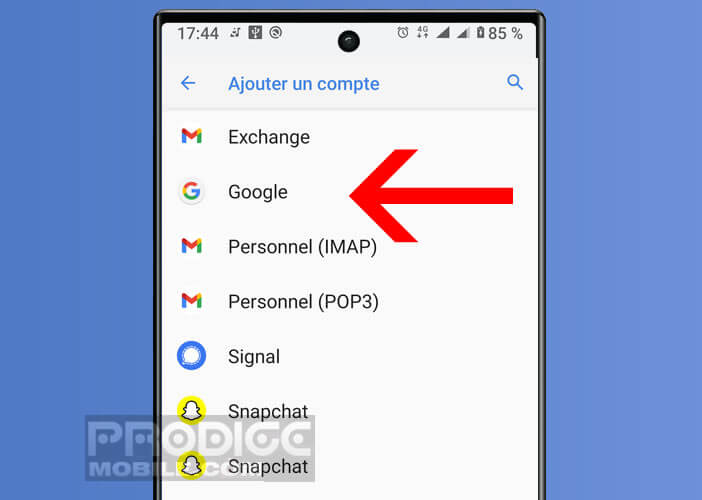
- आपल्या डिव्हाइसची सेटिंग्ज (टॅब्लेट किंवा स्मार्टफोन) उघडा
- खाते विभागात पहा आणि त्यावर क्लिक करा
- विंडोच्या तळाशी ठेवलेले खाते जोडा
- Google चिन्हावर क्लिक करा
- नंतर आपला ईमेल पत्ता तसेच संबंधित संकेतशब्द प्रविष्ट करा
आपल्याकडे अद्याप Google खाते नाही आणि आपण एक तयार करू इच्छित आहात, काहीही सोपे असू शकत नाही. पुढे जाण्यापूर्वी, आपल्याकडे आधीपासूनच जीमेल पत्ता नाही हे तपासा. हे काहींसाठी स्पष्ट वाटू शकते, परंतु बरेच लोक अजूनही दुर्लक्ष करतात की जीमेल बॉक्स असणे स्वयंचलितपणे Google खात्याच्या निर्मितीस सूचित करते.
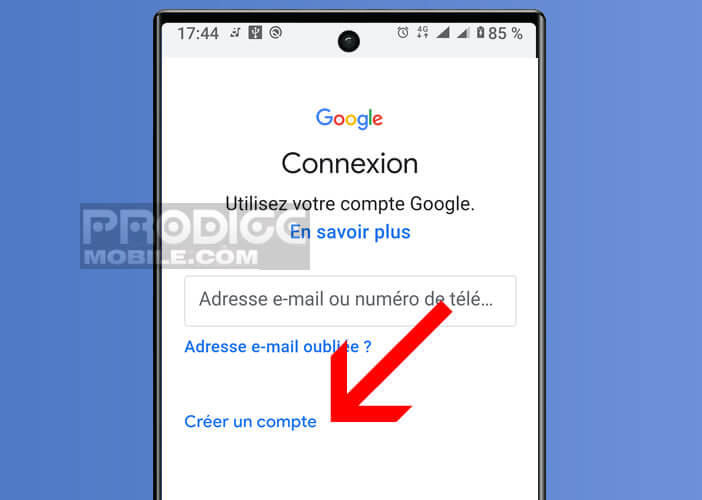
जर आपल्याकडे आधीपासूनच जीमेल ईमेल पत्ता ताब्यात असेल तर आपण ते आपल्या फोनवर Google खाते म्हणून वापरू शकता आणि वेब राक्षसातून इतर बर्याच उत्पादनांमध्ये प्रवेश करू शकता. उलट प्रकरण, फक्त खाते तयार करा बटणावर क्लिक करा आणि स्क्रीनवर प्रदर्शित केलेल्या सूचनांचे अनुसरण करा.
आम्ही एकाच डिव्हाइसवर अनेक Google खाती जोडू शकतो ?
आपल्याकडे आपल्या व्यावसायिक क्रियाकलापांसाठी एक जीमेल खाते आणि आपल्या गोपनीयतेसाठी ईमेल खाते आहे ? आपल्याला माहित आहे काय की दोन भिन्न फोनसह कायमस्वरुपी घुसणे टाळण्यासाठी एकाच डिव्हाइसवर ही दोन खाती वापरणे शक्य आहे.
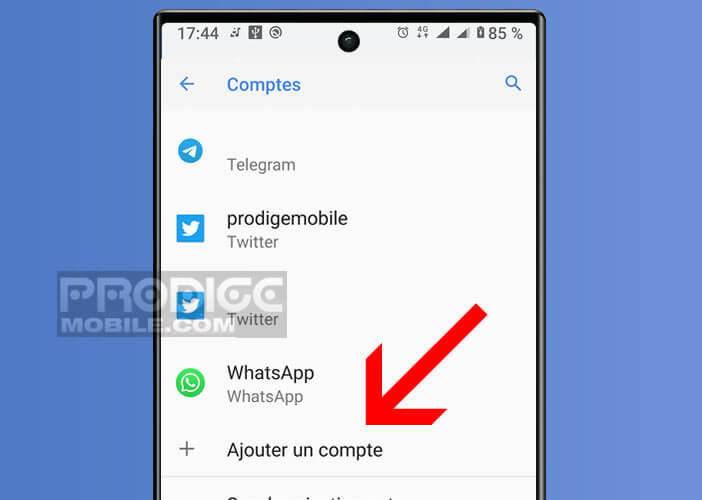
- सेटिंग्ज लाँच करण्यासाठी प्रख्यात चाक चिन्हावर क्लिक करा
- संकेतशब्द आणि खाती विभाग दाबा (Android च्या काही आवृत्त्यांवर, पर्यायाला आता खाती म्हणतात)
- खाते जोडा बटणावर क्लिक करा
- सेवा सूचीमधून Google निवडा आणि संबंधित चिन्ह दाबा
- आपले बोट फिंगरप्रिंट सेन्सरवर ठेवा किंवा कॉन्फिगरेशन सुरू ठेवण्यासाठी डिव्हाइसचा पिन कोड प्रविष्ट करा
- नंतर आपल्या दुसर्या Google खात्याचा जीमेल पत्ता तसेच त्याचा संकेतशब्द प्रविष्ट करा
- आपली निवड सत्यापित करण्यासाठी ओके बटण दाबा
आपण आपल्या ताब्यात असलेल्या इतर Google खात्यांसाठी हे ऑपरेशन पुन्हा करू इच्छित असल्यास आपण हे करू शकता. आपल्या विविध ईमेल पत्त्यांसाठी Android सिंक्रोनाइझेशन सिस्टम कॉन्फिगर करणे विसरू नका.
- खाती विभागाच्या मुख्यपृष्ठावर परत या
- आपण नुकतेच आपल्या स्मार्टफोनवर कॉन्फिगर केलेले दुसरे जीमेल खाते निवडा
- खाते सिंक्रोनाइझेशन बटणावर क्लिक करा
- आपण आपल्या Google खात्यासह सिंक्रोनाइझ करू इच्छित सेवा किंवा अनुप्रयोग सूचीमधून निवडा
पुढच्या वेळी आपल्याला आपल्या ईमेल पत्त्यांपैकी एकाच्या रिसेप्शन बॉक्सचा सल्ला घेण्याची आवश्यकता असेल तर आपल्याला फक्त आपल्या प्रोफाइलच्या स्क्रीनच्या वरच्या उजव्या कोपर्यात ठेवलेल्या आपल्या चिन्हावर क्लिक करावे लागेल आणि आपल्या आवडीचे खाते निवडा.



